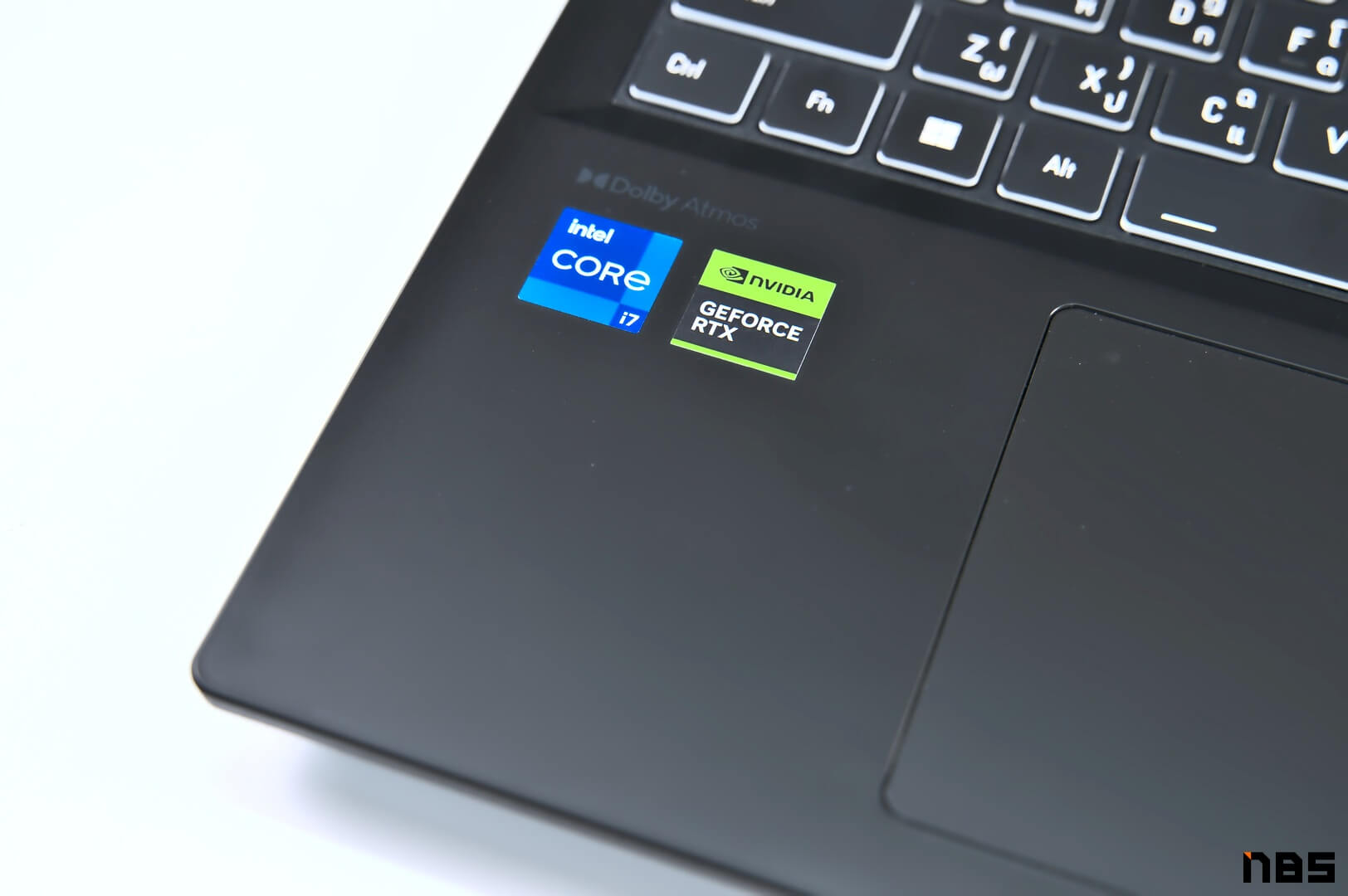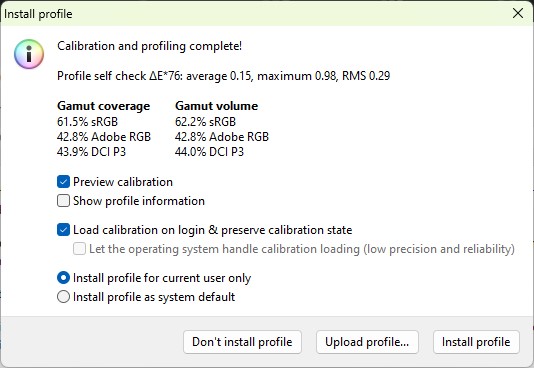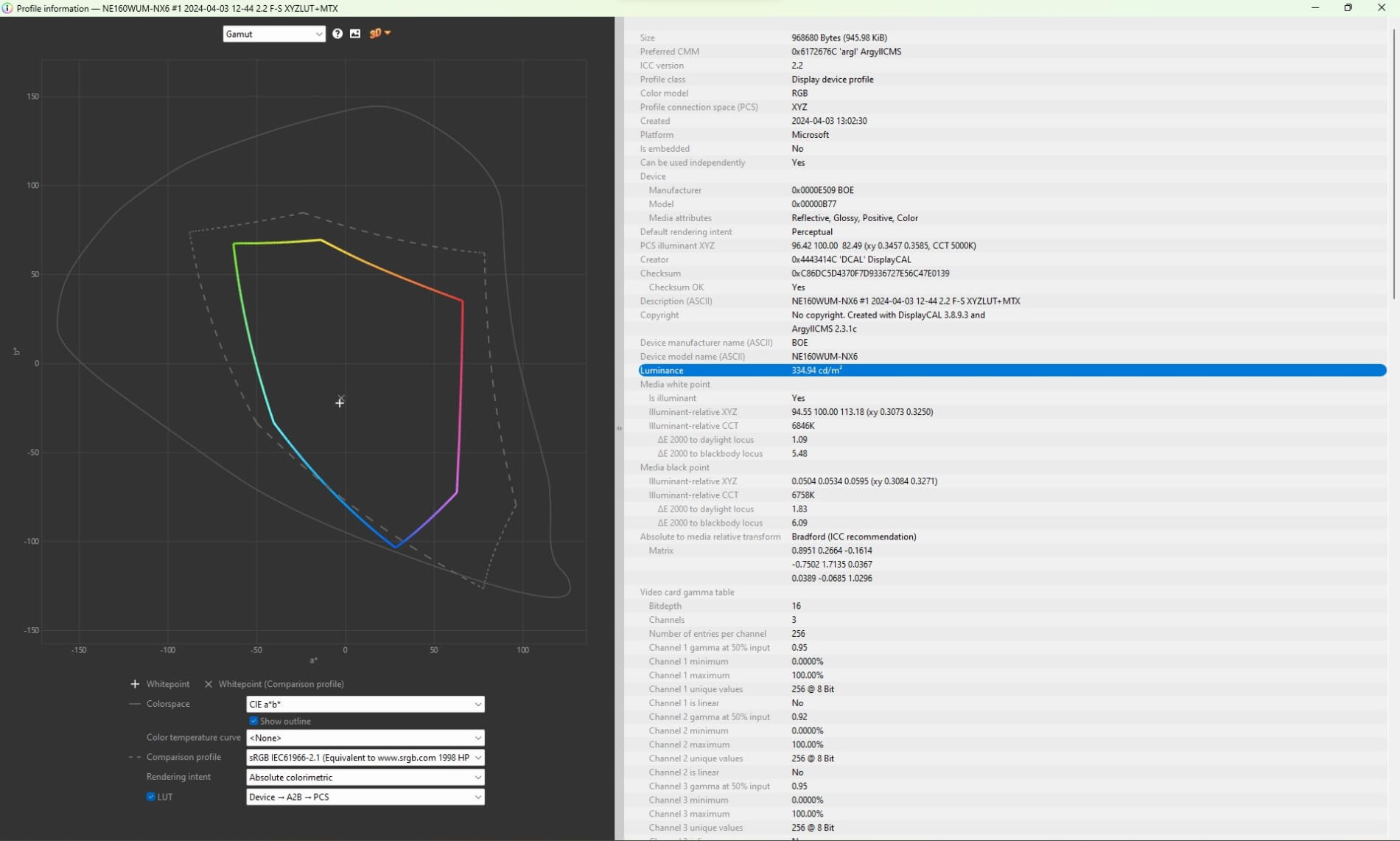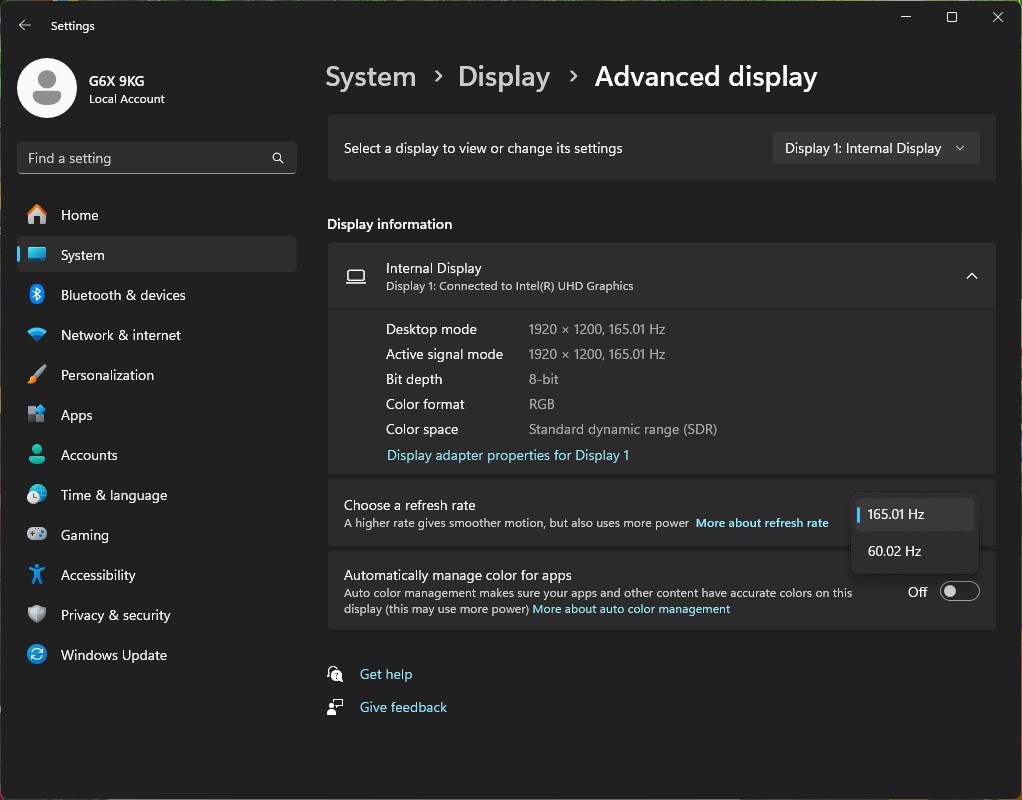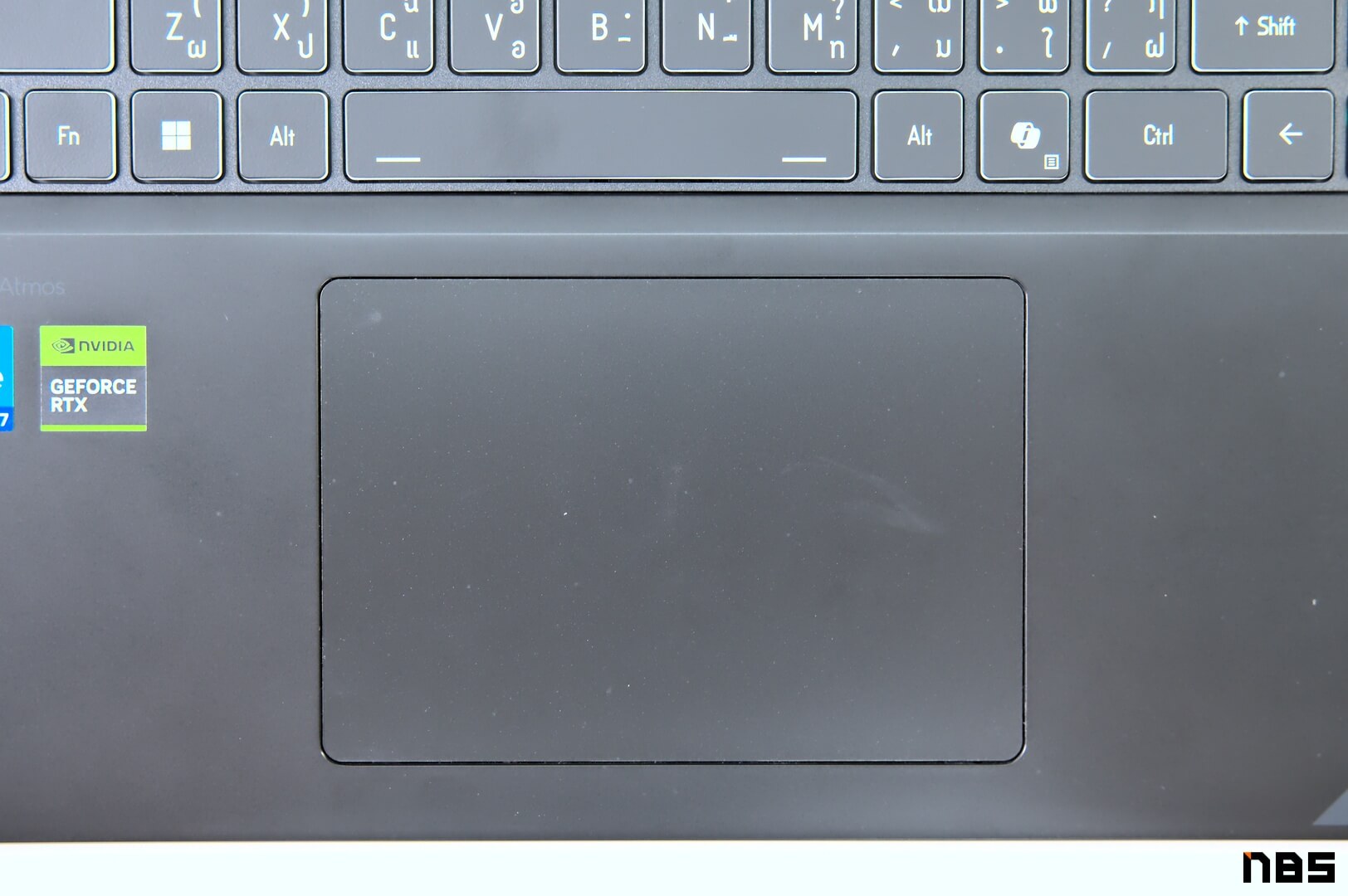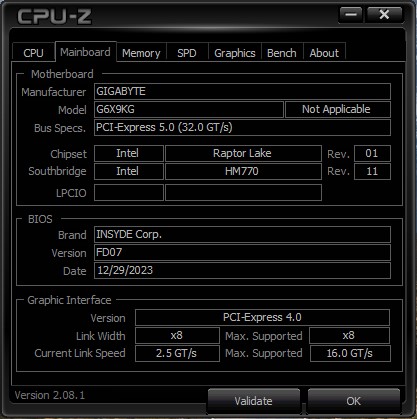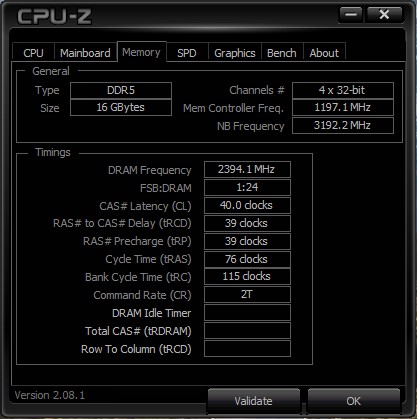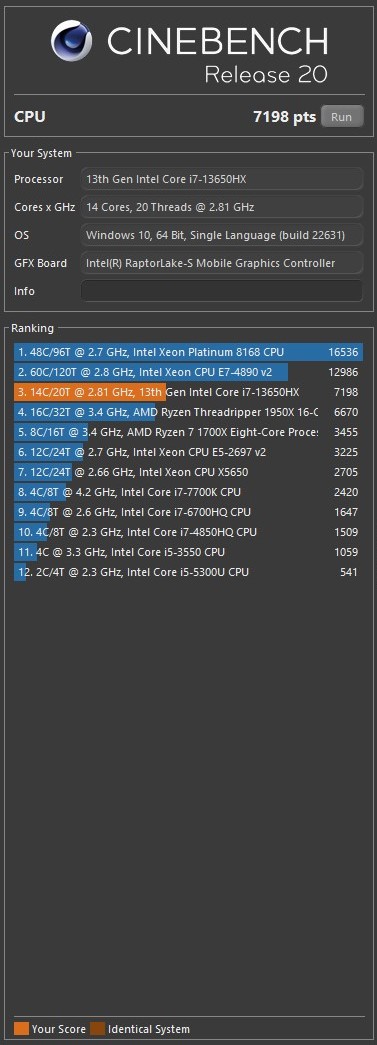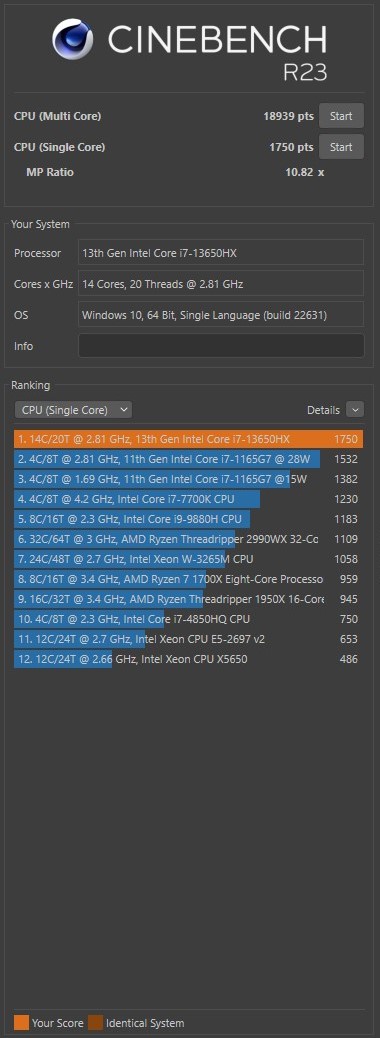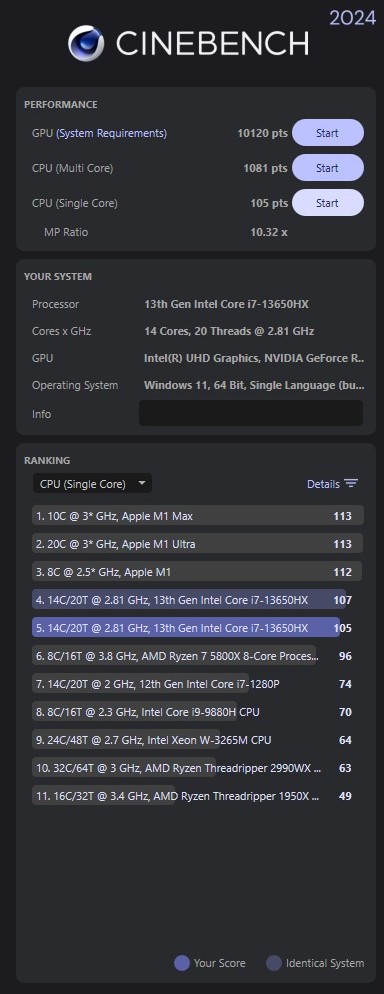Gigabyte G6X 9KG ตัวแรงรุ่นใหม่เอาใจเกมเมอร์ขั้นสุด ดุดันทรงพลังไม่ถึงครึ่งแสน!!

เกมเมอร์หลายคนอาจติดภาพ Gigabyte ว่าเป็นผู้ผลิตอุปกรณ์คอมชั้นนำของโลก แต่ฝั่งเกมมิ่งโน๊ตบุ๊คก็ถือว่าเด็ดดวงไม่แพ้กัน เช่น Gigabyte G6X 9KG ซึ่งเป็นภาคต่อของ Gigabyte G5 MD ซึ่งยืนพื้นราคาไว้ดีเท่าเดิมโดยจับคู่ซีพียู Intel รุ่นที่ 13 กับการ์ดจอ NVIDIA GeForce RTX 40 Series แล้วตอบรับยุคของ AI โดยใส่ Gigabyte AI เอาไว้ช่วยเพิ่มประสิทธิภาพให้ทำงานได้ดีขึ้นและผสานเข้ากับ Generative AI ต่างๆ ได้ดียิ่งขึ้น ประกบด้วยชุดระบายความร้อนขึ้นชื่อของทางแบรนด์อย่าง WINDFORCE Cooling Technology แม้จะรันงานเต็มกำลังก็ไม่เจอปัญหา Throttle Down แน่นอน
ลูกเล่นสำคัญต่างๆ ทาง Gigabyte ก็ยังใส่มาให้ใน G6X 9KG ครบเครื่อง ไม่ว่าจะ MUX Switch สำหรับตัดต่อกำลังระหว่าง iGPU (Integrated GPU) กับ dGPU (Discrete GPU) ได้อย่างเหมาะสม อัปเกรดเพิ่ม RAM ได้ถึง 64GB DDR5 ด้าน M.2 NVMe SSD ก็เป็นอินเทอร์เฟส PCIe 4.0×4 ทั้งสองช่อง เพิ่มความจุได้ช่องละ 2TB รวม 4TB บอกลาปัญหาพื้นที่ไม่พอใช้ไปได้เลย แถมลำโพงยังรองรับ Dolby Atmos แสดงผลเสียงได้ 5.1.2 แชนแนล และก็บอกลาพอร์ต Mini DP 1.4 ต้อนรับพอร์ต USB-C DisplayPort ซึ่งหาสายเชื่อมต่อได้ง่ายกว่ามากแถมยังตั้งราคาได้ไม่แพงเกินไป เพียง 45,990 บาท ในระดับจับต้องได้ไม่แพงเกินไปแน่นอน

NBS Verdicts

ถ้าเกมมิ่งโน๊ตบุ๊คเครื่องเก่าเริ่มเล่นเกมชั้นนำไม่ไหวหรือทำงานได้ไม่ลื่นเหมือนเคยแล้ว นาทีนี้ Gigabyte G6X 9KG คือตัวเลือกที่คุ้มค่า โดยเฉพาะครีเอเตอร์ก็ใช้ทำงานกราฟิคตัดต่อแต่งภาพ, ปั้นโมเดล 3D ไปจนตัดคลิป 4K ความละเอียดสูงได้สบายๆ ติดแค่ขอบเขตสีหน้าจออยู่ในระดับเท่ากับเกมมิ่งโน๊ตบุ๊คทั่วไป ควรซื้อหน้าจอแยกขอบเขตสีขั้นต่ำ 100% sRGB มาต่อเสริมอีกเครื่องจะได้เกลี่ยสีได้สวยงามแม่นยำขึ้น ยิ่งถ้าเป็นจอคอม USB-C ยิ่งดี จะได้มีพอร์ตใช้งานเพิ่มอีกพอควรเลย
เฟรมเรทเวลาเล่นเกมก็อยู่ในระดับน่าประทับใจ โดยเฉพาะความละเอียด 1080p นับว่าทำได้ยอดเยี่ยม สามารถปรับกราฟิคไประดับสูงสุดก็ยังได้เฟรมเรทเฉลี่ยเกิน 60 Fps โดยไม่ต้องพึ่ง NVIDIA DLSS แม้แต่น้อย ถ้าเปิดสักหน่อยก็ขยับไปเล่นเกมบนหน้าจอความละเอียด 1440p ได้สบายๆ เพราะได้ซีพียู Intel Core i7-13650HX กับจีพียู NVIDIA GeForce RTX 4060 รุ่น TGP 105 วัตต์ ประกบชุดระบายความร้อน WINDFORCE มาให้ เวลาใช้งานทั่วไปเสียงพัดลมก็เบาแทบไม่ได้ยินแต่เวลาทำงานเต็มกำลังก็ดังในระดับพอได้ยินเท่านั้น ก็ไม่รบกวนโสตประสาทเวลาทำงานอย่างแน่นอน
เมื่อเปลี่ยนพอร์ตเป็น USB-C แล้วแยกฟังก์ชั่นกันระหว่าง DisplayPort ด้านหลังและ Power Delivery ด้านขวาแล้วก็ยิ่งใช้งานได้สะดวก เวลานั่งประจำโต๊ะที่บ้านหรือออฟฟิศก็ต่อหน้าจอแยกผ่าน USB-C เวลาพกไปพบลูกค้าหรือทำงานนอกสถานที่ก็ชาร์จด้วยอแดปเตอร์ GaN ได้ แม้ทาง Gigabyte จะลงข้อมูลไว้ว่าต้องใช้รุ่นกำลังชาร์จ 100 วัตต์ก็จริง แต่ในทางปฏิบัติก็ยังเอาตัวกำลังชาร์จ 65 วัตต์เสียบชาร์จเข้าได้ตามปกติแค่ช้าลงบ้าง แต่ถ้าไม่ได้รีบไปไหนก็ไม่มีปัญหา
อย่างไรก็ตาม เทียบกับ Gigabyte G5 MD แล้วก็ยังเสียดายว่า Gigabyte G6X 9KG กลับไม่ได้จอ 100% sRGB เหมือนรุ่นก่อนและแม้หน้าผลทดสอบจะแจ้งว่าหน้าจอสว่างเกิน 300 nits ก็จริง แต่ก็ยังมืดกว่าเล็กน้อยจึงอยากให้ทางบริษัทโฟกัสพาเนลหน้าจอให้ดีกว่านี้อีกนิดจะสมบูรณ์แบบ แถมบอดี้ตัวเครื่องทรงเหลี่ยมอนุรักษ์นิยมก็ค่อนข้างแหลมแทงข้อมือซ้ายอยู่เนืองๆ เวลาวางมือเพื่อเล่นเกม หาก Gigabyte ลบเหลี่ยมให้สักนิดก็จะดีมาก
ข้อดีของ Gigabyte G6X 9KG
- จีพียู NVIDIA GeForce RTX 4060 เป็น TGP 105 วัตต์ ประสิทธิภาพสูง ทำเฟรมเรทได้ดี
- รองรับการอัปเกรดเพิ่ม RAM 64GB และ M.2 NVMe SSD สูงสุด 4TB
- มีซิลิโคนแผ่นไว้ปิดนำความร้อนออกจาก SSD ผ่านแผ่นทองแดงแถมมาให้พร้อมใช้
- มีพอร์ต USB-C แบบ Power Delivery และ DisplayPort อย่างละช่องให้ใช้งาน
- เชื่อมต่ออินเทอร์เน็ตได้รวดเร็วและเสถียรยิ่งขึ้นด้วย Wi-Fi 6E เปิดเว็บได้รวดเร็วทันใจ
- ชุดระบายความร้อน WINDFORCE มีขนาดใหญ่ นำความร้อนออกจากเครื่องได้เป็นอย่างดี
- ชุดคำสั่งภายในเครื่องจัดการพลังงานได้ดี ใช้งานได้นานร่วม 6 ชั่วโมง
- ปุ่ม Grave Accent (`) ติดปุ่ม Play/Pause มาให้ใช้กดกับโปรแกรมเล่นเพลงและหนังได้
- ปุ่ม Menu ฝั่งขวาของคีย์บอร์ดเปลี่ยนเป็น Microsoft Copilot แล้ว เรียกใช้ AI ได้รวดเร็ว
- ตั้งค่า FlexiKey หรือปุ่มมาโครได้ในโปรแกรม Gigabyte Control Center
- เลือกสลับตำแหน่งปุ่ม Fn กับ Windows ได้ใน Gigabyte Control Center
- อุณหภูมิบนตัวเครื่องร้อนสุดเพียง 36.8 องศาเซลเซียส วางมือเล่นเกมได้ไม่ร้อนมาก
ข้อสังเกตของ Gigabyte G6X 9KG
- บอดี้ตัวเครื่องเป็นทรงเหลี่ยม ทำให้วางมือใช้ทำงานหรือเล่นเกมแล้วขอบเครื่องแทงข้อมือ
- ขอบเขตสีหน้าจออยู่ในระดับทั่วไป ไม่ถึง 100% sRGB ถ้าทำงานกราฟิคควรต่อหน้าจอแยก
- ปุ่ม F4 ไม่มี Function ติดตั้งมาให้ หากใส่เป็น Windows Lock หรือปุ่มเปลี่ยนโหมดจะดีมาก
รีวิว Gigabyte G6X 9KG
- Specification
- Hardware & Design
- Screen & Speaker
- Keyboard & Touchpad
- Connector, Thin & Weight
- Inside & Upgrade
- Performance & Software
- Battery & Heat & Noise
- User Experience
- Conclusion & Award
Specification

Gigabyte G6X 9KG เกมมิ่งโน๊ตบุ๊คภาคต่อของ Gigabyte G5 MD ซึ่งยังคงดีไซน์อนุรักษ์นิยมเอาไว้ แต่สเปคและฟีเจอร์นับว่าทรงพลังพอท้าชนเกมชั้นนำในปัจจุบันได้ทุกเกมไม่ว่าจะจอ 1080p ก็ยอดเยี่ยม 1440p ก็มี NVIDIA DLSS Upscalling ช่วยดันเฟรมเรทให้สูงยิ่งขึ้น ซึ่งสเปคโดยละเอียดเป็นดังนี้
| รุ่นและสเปค | Gigabyte G6X 9KG |
| CPU | Intel Core i7-13650HX แบบ 14 คอร์ 20 เธรด (6P+8E) ความเร็วสูงสุด 4.9GHz |
| GPU | NVIDIA GeForce RTX 4060 แรม 8GB GDDR6 ค่า TGP 105 วัตต์ |
| SSD | M.2 NVMe อินเทอร์เฟส PCIe 4.0×4 ความจุ 1TB อัปเกรดได้สูงสุด 4TB (2TB*2) |
| RAM | 16GB DDR5 บัส 4800 MHz อัปเกรดได้สูงสุด 64GB DDR5 |
| Software | Windows 11 Home |
| Display | 16 นิ้ว ความละเอียด WUXGA (1920*1200) พาเนล IPS ค่า Refresh Rate 165Hz |
| Connectivity | USB-A 3.2*2 UB-C 3.2 Power Delivery*1 USB-C 3.2 DisplayPort*1 HDMI 2.1*1 LAN*1 Audio combo*1 Wi-Fi 6E มาตรฐาน 802.11ax Bluetooth 5.2 |
| Weight | 2.5 กก. |
| Price | 43,490 |
Hardware & Design

รูปลักษณ์ของ Gigabyte G6X 9KG เน้นความเรียบง่ายไม่มีลายเส้นหรือการตัดพับบอดี้ให้หวือหวาแบบเกมมิ่งโน๊ตบุ๊คยุคนี้แต่ดูคล้ายกับโน๊ตบุ๊คสายทำงานมากกว่า แต่สังเกตแล้วเทียบกับ Gigabyte G5 MD ในปีก่อน จะเห็นว่ากรอบหน้าจอบางลงและทำแถบบานพับหน้าจอให้มีลวดลายเหมือนคาร์บอนไฟเบอร์ ติดเข้ากับฐานบานพับซึ่งยื่นขึ้นมาเหนือฐานตัวเครื่อง งานประกอบแข็งแรงทนทานกางหน้าจอได้ด้วยนิ้วชี้เพียงนิ้วเดียวได้ไม่มีอาการสะบัดกระพือแม้แต่น้อย
ถัดลงมาแถบวางข้อมือจะมีสติกเกอร์ซีพียูกับจีพียูตรงฝั่งซ้ายมือ ฝั่งขวาสกรีนเลเซอร์ลายสามเหลี่ยมสีเทาเขียนตัว “X” ล้อกับชื่อรุ่น G6X ถ้าสังเกตตรงสันด้านหน้าเครื่องจะเห็นไฟ LED อยู่ 3 ดวงติดเอาไว้ให้เจ้าของเครื่องสามารถดูสถานะตัวเครื่องได้ เปิดดูจากภายในจะเห็นว่าเป็นโมดูลเดินสายแพจากเมนบอร์ดมาติดเอาไว้ ถึงจะดูอนุรักษ์นิยมแต่ก็ใช้งานได้สะดวกจริงและส่วนตัวชื่นชอบการติดไฟไว้แบบนี้เป็นพิเศษจะได้ดูและสังเกตโน๊ตบุ๊คของเราได้ง่ายๆ

ก้านบานพับแบบต่อจากฐานริมเครื่องยึดเอาไว้ด้วยชุดฐานบานพับอลูมิเนียมภายในทั้งสองด้าน แข็งแรงมั่นคงไม่กระพือแถมยังกางหน้าจอได้ด้วยนิ้วเดียวเท่านั้น สามารถกางหน้าจอได้กว้างราว 120 องศา จึงวางบนโต๊ะทำงานหรือขึ้นที่วางโน๊ตบุ๊คได้ทุกแบบ มองคอนเทนต์ต่างๆ บนหน้าจอได้สะดวกทุกสถานการณ์
ด้านหลังยังคงเรียบง่ายเช่นกัน เป็นฝาหลังสีเทาควันบุหรี่ติดเพลตชื่อแบรนด์ Gigabyte มุมขวาตรงกลางเครื่องสกรีนลายสามเหลี่ยมของ Gigabyte X Series ไว้ตรงมุมซ้ายล่าง ดูเรียบง่ายเหมือนโน๊ตบุ๊คทั่วไปไม่ดึงดูดสายตานัก ถัดลงมาจะเป็นช่องระบายความร้อนและพอร์ตใช้งาน ซึ่ง Gigabyte จัดกลุ่มไว้ได้ดี

ช่องระบายความร้อนใต้เครื่องจะมีขนาดใหญ่ให้ดึงอากาศเย็นเข้าไประบายความร้อนได้มากขึ้น ลดอาการ Throttle down และติดแถบยางกันลื่นเอาไว้ถึง 4 เส้น แบ่งเป็นคู่บนสันสูงยกแป้นคีย์บอร์ดให้โน้มเข้าหาผู้ใช้เพิ่มขึ้นกับคู่ล่างซึ่งเตี้ยกว่าป้องกันการไถล ล็อคด้วยน็อตหัว Philips head แบบแฉกเครื่องหมายบวกทั้งหมด 12 ดอก เวลาอัปเกรดก็ใช้ไขควงมาตรฐานขันออกแล้วเอาการ์ดไล่รอบตัวเครื่องได้ทันที
Screen & Speaker

หน้าจอของ Gigabyte G6X 9KG ขนาด 16 นิ้ว จะมีขนาดใหญ่แต่บางกว่ารุ่น G5 MD พอสมควรทำให้มีพื้นที่แสดงผลมากยิ่งขึ้น ด้านขอบบนจะมีกล้องเว็บแคมกับไมโครโฟนอยู่ตรงข้ามกับโลโก้ Gigabyte ตรงขอบล่างซึ่งเล็กลงกว่ารุ่นก่อนอย่างชัดเจน ดูสวยเรียบง่ายไม่ใหญ่เกินจำเป็น

ความละเอียดหน้าจอ WUXGA (1920*1200) พิกเซล พาเนล IPS นี้จะเลือก Refresh Rate ได้ 2 ระดับ คือ 60Hz หรือ 165Hz ตามการใช้งาน แถมมีมุมการแสดงผลกว้างถึง 178 องศา ไม่เกิดเงาทาบบนหน้าจอ จากการทดสอบด้วย DisplayCal 3 กับเครื่อง Colorchecker ของ Calibrite ปรับหน้าจอสว่าง 100% วัดความสว่างได้ 334.94 cd/m2 ส่วนค่าขอบเขตสีจริงของหน้าจอ (Gamut coverage) ได้ 61.5% sRGB, 42.8% Adobe RGB, 43.9% DCI-P3 และขอบเขตสีโดยรวม (Gamut volume) อยู่ที่ 62.2% sRGB, 42.8% Adobe RGB, 44% DCI-P3 ค่าความเที่ยงตรงสีหรือ Delta-E เฉลี่ย 0.15~0.98 แม้หน้าจอจะแสดงผลสีได้เที่ยงตรงก็จริง แต่ขอบเขตสีก็เทียบเท่ากับเกมมิ่งโน๊ตบุ๊คทั่วไปเท่านั้น หากจะทำงานครีเอเตอร์ก็ควรต่อหน้าจอคอมขอบเขตสีกว้างระดับ 100% sRGB ขึ้นไปดีกว่า ซึ่งปัจจุบันราคาก็ไม่สูงมากและหาซื้อได้ง่ายด้วย
ความสว่างระดับ 300 nits ในหน้าสเปคถึงจะสว่างพอมองเห็นชัด แต่ก็ยังมืดกว่าหน้าจอแบรนด์อื่นอยู่ระดับหนึ่ง ถึงจะปรับความสว่าง 100% สู้แสงแดดได้ แต่ตอนใช้งานในอาคารก็ยังต้องปรับความสว่างไว้ราว 70~80% ถึงจะมองเห็นชัดเจน แล้วยิ่งเทียบกับรุ่นก่อนซึ่งได้หน้าจอ 100% sRGB ด้วย ก็หวังให้ทาง Gigabyte ให้พาเนลดีเท่ากับรุ่นก่อนมาก อาจจะเพิ่มเงินอีกสักนิดก็ไม่มีปัญหา
ลำโพงคู่กำลังขับ 2W ต่อข้างรองรับการแสดงผลเสียงแบบ Dolby Atmos แสดงผลเสียงได้มีมิติขึ้น คาร์แรคเตอร์เสียงมีโทนเสียงดังฟังชัดวัดตอนเปิดเสียงดัง 100% ได้ราว 80dB จึงเปิดดูหนังฟังเพลงได้อรรถรสแยกทิศทางเสียงได้ดี สเตจเสียงกว้างโทนทุ้มหนักแน่น เบสซัพพอร์ตมีน้ำหนักไม่แห้งไม่กลืนเสียงเครื่องดนตรีเกินไปและแบ่งทิศทางเสียงเครื่องดนตรีกับนักร้องได้ดี ถ้าปกติดูคลิปใน YouTube หรือดูซีรี่ส์อยู่แล้วก็ใช้งานได้ยอดเยี่ยม แต่ถ้าฟังเพลง EDM หรือร็อคถ้าต่อลำโพงแยกอีกชุดจะดีขึ้นมาก
Keyboard & Touchpad

คีย์บอร์ด Full size จะมีไฟ 1-Zone RGB ปรับแต่งสีสันและเอฟเฟคแสง, กดสลับปุ่ม Windows กับ Fn รวมถึงล็อคปุ่ม Windows ได้ในโปรแกรม Gigabyte Control Center เวลาเปิดใช้งานให้กด Fn+/ บนแป้น Numpad ได้ หน้า UI เรียบง่ายมองแล้วเข้าใจทันที
Mapping ปุ่มคีย์บอร์ดก็มีคำสั่งให้ใช้ได้ครบเครื่อง ได้ Function Key มาตรฐานติดมาถัดจากปุ่ม F12 ไปจนสุดระยะ แยกปุ่ม Power ออกไปอยู่เหนือคีย์บอร์ด และเปลี่ยนปุ่ม Menu ฝั่งขวามือเป็นปุ่ม Microsoft Copilot ให้เรียก Generative AI มาใช้งานได้ ส่วนปุ่ม Grave Accent (`) ถ้ากด Fn ค้างจะเป็นคำสั่ง Play/Pause ให้กดเล่นหรือหยุดภาพยนต์และเพลงได้ทันที
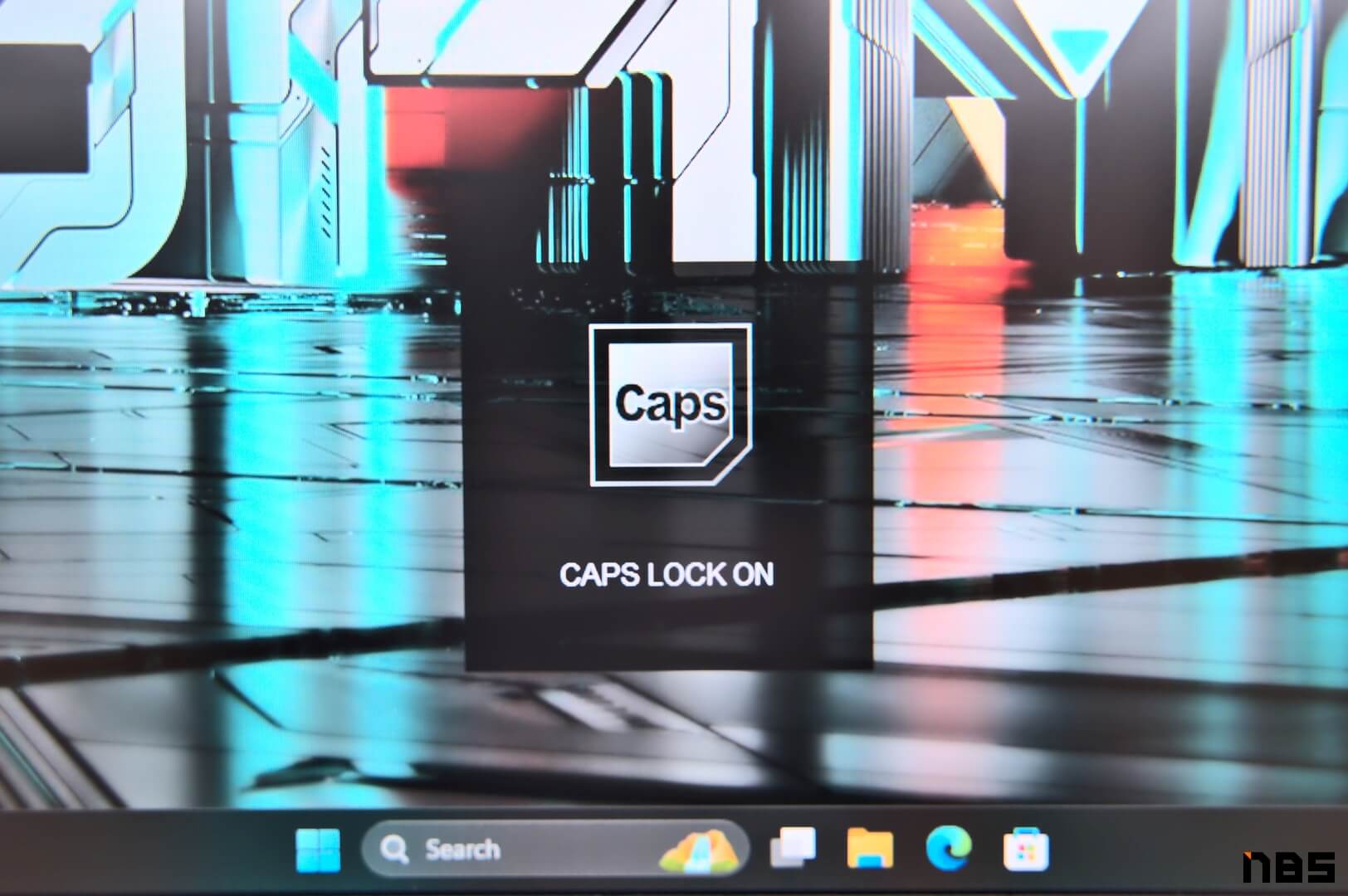
สังเกตว่าแป้นคีย์บอร์ดของ Gigabyte G6X 9KG จะไม่มีไฟ LED ติดมาให้ เวลากดปุ่มกลุ่มนั้นเช่น Caps Lock แล้วจะมีกรอบแจ้งเตือนติดขึ้นมาส่วนล่างของหน้าจอแทน ว่าในแง่ความสวยเรียบร้อยก็เป็นเรื่องดี กลับกันเวลากวาดตาดูสถานะแป้นคีย์บอร์ดแบบรวดเร็วจะไม่ทราบว่าตอนนี้สถานะของตัวเครื่องเป็นอย่างไร ถ้ากำลังใช้งานอยู่ก็ไม่มีปัญหา แต่ถ้า Sleep/Hibernate เครื่องไปแล้วกลับมาใช้งานอาจลืมการตั้งค่าได้
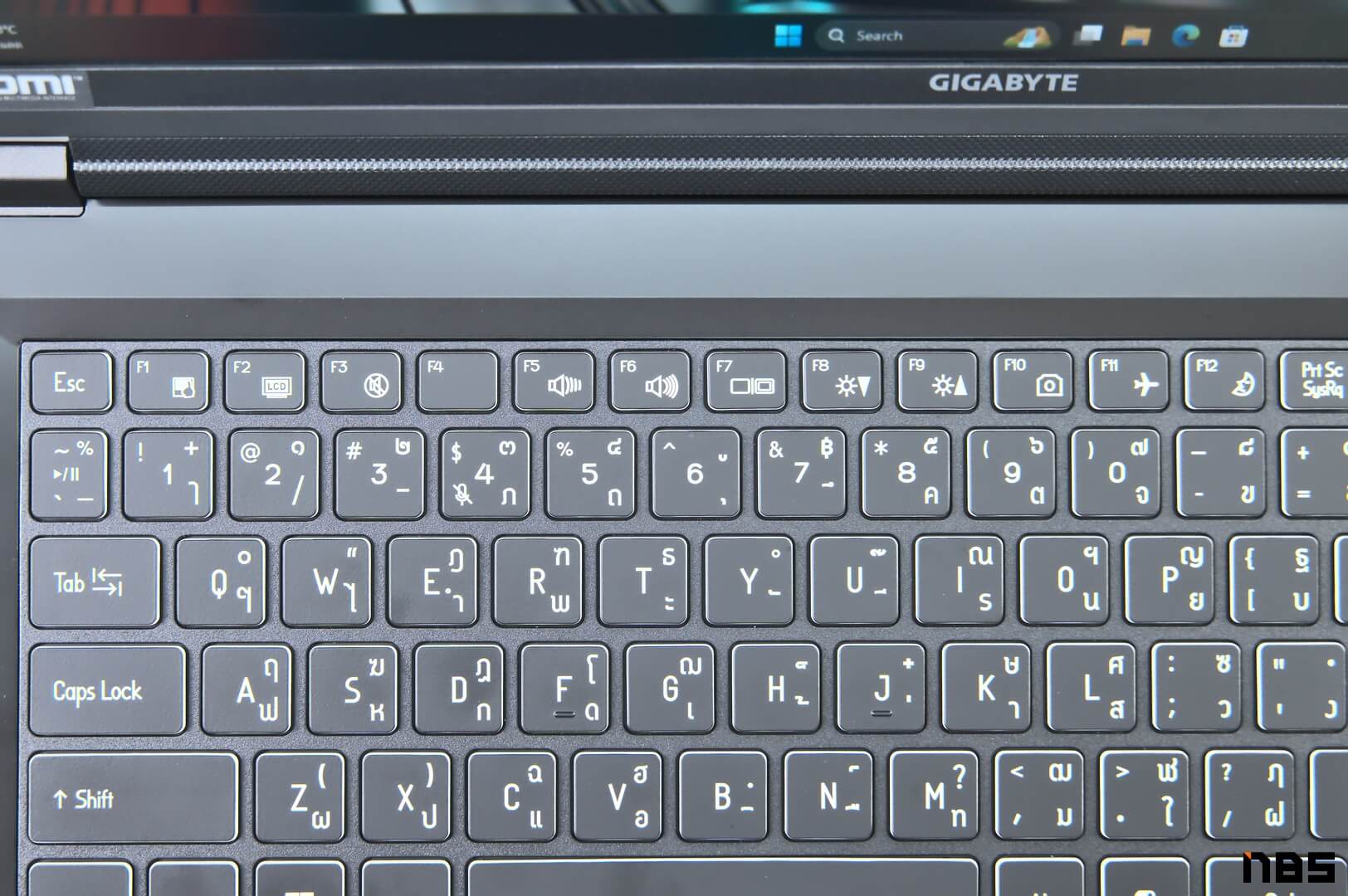
นอกจาก Function Key ทั่วไป กลุ่ม Hotkey ในบรรทัด F1~F12 ก็มีคำสั่งต่างๆ ให้ใช้งานค่อนข้างครบเครื่อง แต่เสียดายว่าปุ่ม F4 ไม่มีคีย์ลัดให้ใช้ ซึ่งถ้าใส่คำสั่งเปลี่ยนโหมดตัวเครื่อง, ปิดไมค์มาให้ ก็จะดีมาก ซึ่งคีย์ลัดของ G6X 9KG จะมีคำสั่งดังนี้
- F1 – ปิด/เปิดทัชแพด
- F2 – ปุ่มดับหรือเปิดหน้าจอ
- F3 – ปุ่ม Mute
- F5~F6 – ลด/เพิ่มเสียงลำโพง
- F7 – ปุ่ม Project ตั้งค่าหน้าจอหลักและเสริม
- F8~F9 – ลด/เพิ่มความสว่างหน้าจอ
- F10 – ปิด/เปิดกล้องเว็บแคม
- F11 – Airplane mode
- F12 – Sleep mode
แป้นทัชแพดของ Gigabyte G6X 9KG มีขนาดค่อนข้างกว้างและกินพื้นที่ไปฝั่งขวามากขึ้น ใช้ Gesture Control ของ Windows 11 ได้และตอบสนองได้ดี แต่เวลาวางมือใช้งานแล้วสันมือจะพาดมุมทัชแพดโดยเลี่ยงไม่ได้ ยังดีว่ากด Fn+F1 ปิดใช้งานชั่วคราวแล้วใช้เมาส์ต่อแยกแทนได้เลย
Connector, Thin & Weight

พอร์ตเชื่อมต่อของ Gigabyte G6X 9KG ถูกจัดสัดส่วนไว้ได้ดีโดยเซ็ตให้พอร์ตแบบต่อค้างเอาไว้ด้านหลังเครื่องแล้วให้พอร์ตพื้นฐานอย่าง USB-A, USB-C ติดอยู่ด้านข้างเครื่องแทน โดยแต่ละด้านมีพอร์ตดังนี้
- พอร์ตฝั่งซ้ายนับจากซ้ายมือ – Kensington lock, USB-A 3.2, Audio combo
- พอร์ตฝั่งขวานับจากซ้ายมือ – USB-A 3.2, USB-C 3.2 Power Delivery
- พอร์ตด้านหลังนับจากซ้ายมือ – LAN, HDMI 2.1, DC-in, USB-C 3.2 DisplayPort
- การเชื่อมต่อไร้สาย – Wi-Fi 6E มาตรฐาน 802.11ax รองรับ Bluetooth 5.2
ในฐานะเกมมิ่งโน๊ตบุ๊ค ถือว่า G6X 9KG ก็มีพอร์ตมาตรฐานให้ใช้ครบถ้วน จะซื้อไว้ใช้เล่นเกมแล้วไม่ต้องประกอบเกมมิ่งพีซีก็สะดวกพกไปทำงานก็มีพอร์ตเชื่อมต่อให้พร้อมใช้ แต่ถ้าเลือกได้ก็อยากให้มี MicroSD Card reader หรือ USB-A เพิ่มสักช่อง ให้ครีเอเตอร์เอาอุปกรณ์เสริมอย่าง External SSD หรือโอนไฟล์จากการ์ดเข้าคอมมาใช้งานได้สะดวกขึ้น

น้ำหนักเฉพาะตัวเครื่อง Gigabyte G6X 9KG หนัก 2.54 กก. เท่ากับข้อมูลหน้าสเปค ถ้ารวมอะแดปเตอร์ 180W เข้าไปอีก 566 กรัม จะมีน้ำหนักราว 3.1 กก. ในแง่การพกพาถือว่าน้ำหนักไล่เลี่ยกับเกมมิ่งโน๊ตบุ๊คในปัจจุบัน เวลาพกพาไปทำงานแนะนำให้ใส่กระเป๋าเป้ดีๆ สักใบจะช่วยให้พกง่ายสบายไหล่ยิ่งขึ้น
เวลาพก Gigabyte G6X ติดตัว แนะนำให้เอาอะแดปเตอร์ประจำตัวติดไว้กับโต๊ะส่วนตัวแล้วพกอะแดปเตอร์ GaN 100 วัตต์ ไว้ชาร์จผ่าน USB-C จะพกสะดวกกว่า แต่ถึงหน้าสเปคแนะนำเช่นนี้แต่ก็ใช้ GaN 65 วัตต์ชาร์จได้เหมือนกันแต่จะช้ากว่า แต่ถ้านั่งติดที่ยาวนาน 2~3 ชั่วโมงขึ้นไปก็ไม่มีปัญหา
Inside & Upgrade

ถ้าจะเปิดฝาอัปเกรด Gigabyte G6X 9KG สามารถใช้ไขควงหัวแฉก Philips head ขันน็อต 12 ดอกแล้วเอาการ์ดแข็งกรีดเปิดฝาได้ทันที แนะนำให้เริ่มกรีดจากขอบพอร์ตด้านหลังเครื่องจะเปิดได้ง่าย ภายในจะมีช่องใส่ M.2 NVMe SSD รวมช่องไดรฟ์ C:\ อยู่ 3 ช่อง เอาน็อตจากซองคู่มือในกล่องมาขันได้ รองรับความจุสูงสุด 4TB ทำให้เก็บงานและติดตั้งเกมไว้เล่นได้เยอะ RAM แบบ SO-DIMM มีความจุตั้งต้นจากโรงงาน 16GB DDR5 อัปเกรดเพิ่มความจุได้มากสุด 64GB ถ้าใครห่วงว่าหน่วยความจำตั้งต้นไม่พอก็เปิดฝาเพิ่มความจุได้ตามชอบและงบประมาณในกระเป๋าได้

จุดน่าสนใจและเป็นข้อดีเล็กๆ ของ Gigabyte G6X จะมีแผ่นทองแดงติดไว้เหนือช่อง M.2 NVMe SSD พอดี ถ้ารองและติดซิลิโคนเอาไว้บน SSD ตัวใหม่เสร็จแล้วปิดฝาลงแล้วจะตรงกับแผ่นทองแดงให้ระบายความร้อนจากหน่วยความจำได้รวดเร็ว ช่วยลดอัตราการสึกหรอลงไปได้มากแถมแผ่นซิลิโคนยาวที่แถมมาในกล่องสามารถหาซื้อบนเว็บไซต์ขายสินค้าออนไลน์เจ้าต่างๆ ได้ง่าย ดังนั้นถ้าของเดิมแถมมากับโน๊ตบุ๊คหมดสภาพแล้วก็ซื้อเปลี่ยนได้
วิธีการติดตั้ง SSD อันที่สองให้แกะพลาสเตอร์สีฟ้าของซิลิโคนอันสี่เหลี่ยมหนาออก เอาด้านกาวอ่อนวางติดกับอินเทอร์เฟส PCIe 4.0×4 ส่วนแผ่นยาวให้ลอกทั้งสองด้านและติดด้านหนึ่งกับ M.2 NVMe อันใหม่ค่อยขันน็อตเข้าจะล็อคได้มั่นคงและระบายความร้อนได้ดีขึ้น
Performance & Software

ถึงซีพียูของ Gigabyte G6X 9KG จะเป็นรุ่นเก่ารหัส Intel Core i7-13650HX แบบ 14 คอร์ 20 เธรด (6P+8E) ความเร็วสูงสุด 4.9GHz สถาปัตยกรรม Raptor Lake ขนาด 10 นาโนเมตรก็จริง แต่ในแง่การใช้งานก็ยังดีไม่แพ้ชิปเซ็ตรุ่นใหม่แถมยังรองรับชุดคำสั่งต่างๆ ค่อนข้างครบถ้วน มีค่า TDP ยืนพื้น 55 วัตต์
RAM ตั้งต้นจากโรงงานมีให้ใช้ 16GB DDR5 บัส 4800MHz เป็นชิป Samsung ค่า CL40-39-39-76-115 รองรับการอัปเกรดเพิ่มได้สูงสุด 64GB ถ้าใช้เล่นเกมอย่างเดียวก็
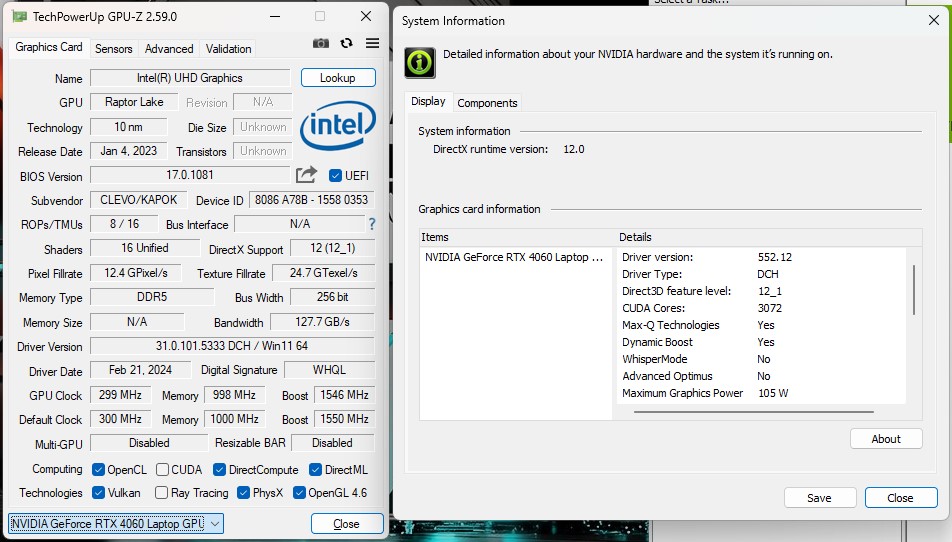
จีพียูเป็น NVIDIA GeForce RTX 4060 พร้อมแรม 8GB GDDR6 คร่า TGP 105 วัตต์ รองรับฟังก์ชั่น Dynamic Boost ทำให้เร่งกำลังเวลาเล่นเกมเพิ่มได้ รองรับชุดคำสั่งพื้นฐานครบถ้วนไม่ว่าจะ DirectX 12, OpenCL, OpenGL 4.6, CUDA, DirectCompute, DirectML, Vulkan, Ray Tracing, PhysX จึงใช้ทำงานได้ดีไม่แพ้กัน
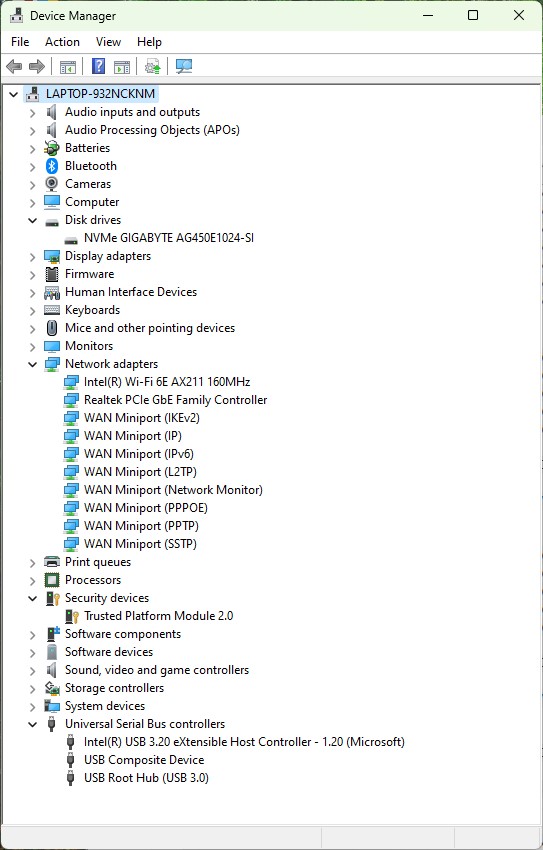
ใน Device Manager จะเห็นว่าภายในเครื่องติดตั้งชิป TPM 2.0 มารักษาความปลอดภัยข้อมูลร่วมกับระบบ Windows Hello และเชื่อมต่ออินเทอร์เน็ตได้ด้วยชิป Realtek LAN GbE กับ Intel AX211 ทำให้เชื่อมต่อ Wi-Fi 6E มาตรฐาน 802.11ax แบนด์วิธกว้าง 160MHz และรองรับ Bluetooth 5.2 จึงรับส่งข้อมูลผ่านอินเทอร์เน็ตได้รวดเร็ว
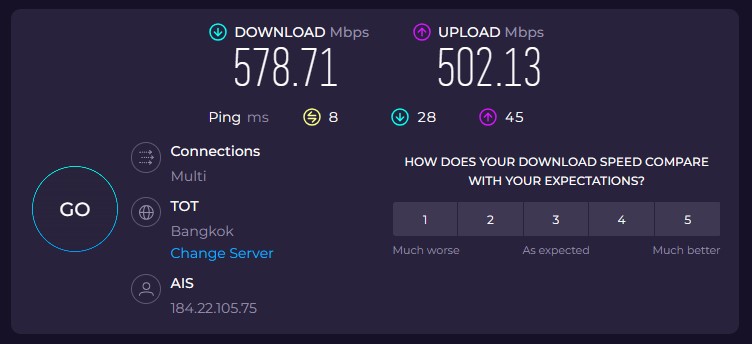
ความเร็วจากการทดสอบ Wi-Fi 6 เครือข่าย AIS แพ็คเกจความเร็ว 750/750 Mbps แล้วโน๊ตบุ๊คกับเราเตอร์ห่างกันราว 10 เมตรและกั้นด้วยประตูไม้ 1 ชั้น ยังรับส่งข้อมูลได้เร็วทีเดียว ได้ Download 578.71 Mbps และ Download 502.13 Mbps จึงเล่นเกมออนไลน์และโหลดไฟล์ทำงานได้เร็วพอควรหรือจะต่อ LAN ไปเลยก็ดีมาก
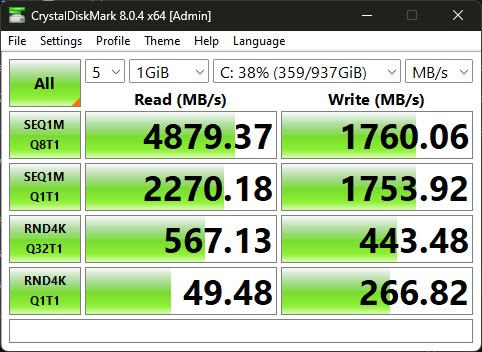
M.2 NVMe SSD ของ Gigabyte G6X 9KG เป็นรุ่น AORUS Gen4 5000E ความจุ 1TB ตามหน้าสเปคเป็นขนาด M.2 2280 อินเทอร์เฟส PCIe 4.0×4 ชิปเป็น 3D TLC NAND Flash รองรับการอ่านเขียนไฟล์ได้โดยไม่เกิดปัญหา 600TBW เทียบกับผลทดสอบด้วย CrystalDiskMark 8 ได้ผลดังนี้
| สเปค | Read (MB/s) | Write (MB/s) |
| Spec sheet | 5,000 | 4,600 |
| CrystalDiskMark 8 | 4,879.37 | 1,760.06 |
| RND4K | 567.13 | 443.48 |
ในฐานะเป็นไดรฟ์ C:\ แม้จะทำงานได้ไม่เท่ากับข้อมูลเคลมแต่ถ้าใช้ติดตั้งโปรแกรมและเกมออนไลน์ก็ยังทำงานได้ดีพอควรแล้วค่อยเพิ่ม SSD ใหม่เข้าไปในช่องรองก็ได้ แนะนำ WD Black SN850X, Solidigm P44 Pro หรือ Samsung 990 Pro ก็ได้ตามงบประมาณและความชอบได้
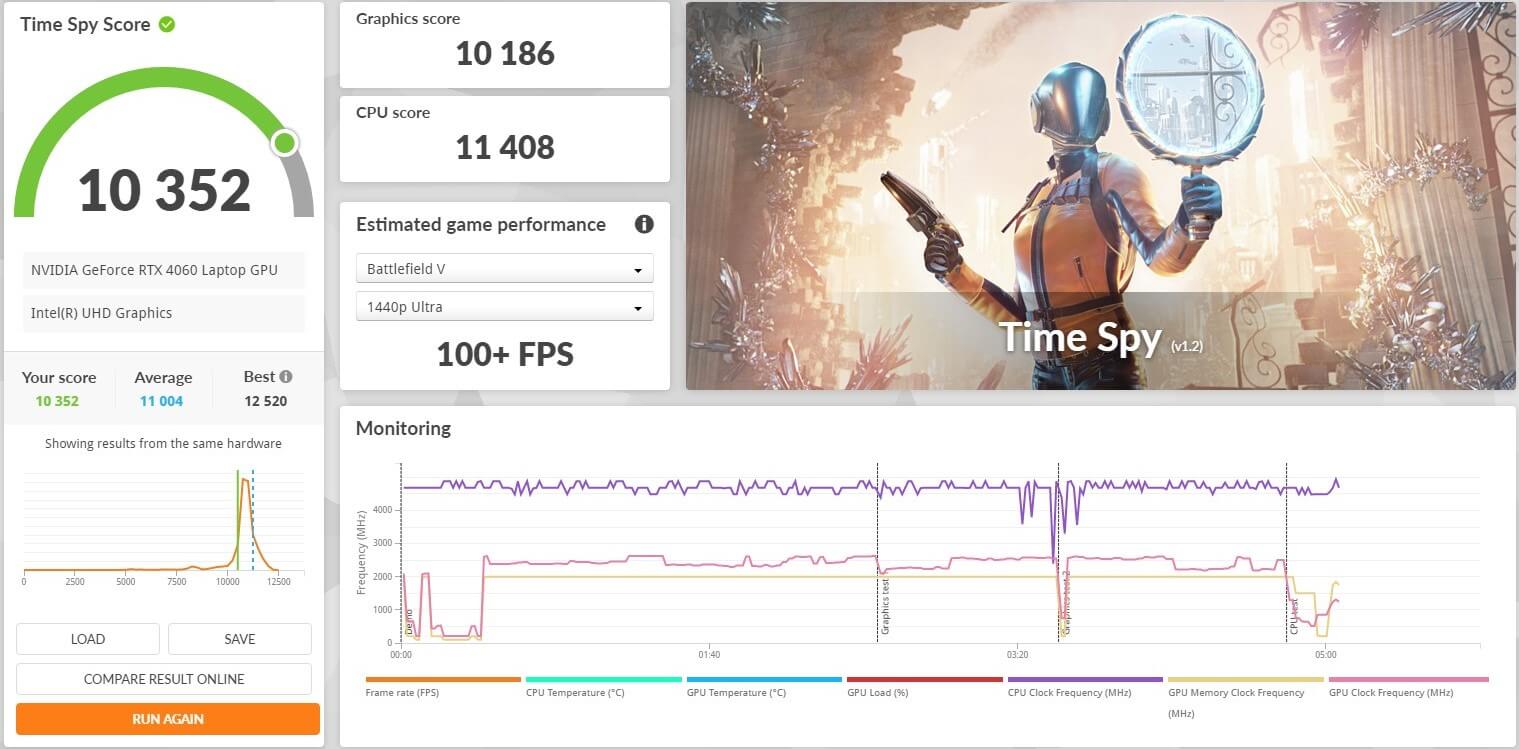
ผลการทดสอบเล่นเกมด้วย 3DMark Time Spy ได้คะแนนเฉลี่ย 10,352 คะแนน แยกเป็น CPU score 11,408 คะแนน และ Graphics score 10,186 คะแนน เป็นผลคะแนนไล่เลี่ยกับเกมมิ่งโน๊ตบุ๊คในระดับราคาใกล้เคียงกันได้พอดี สามารถเล่นเกมชั้นนำบนจอความละเอียด 1080p ปรับกราฟิคสูงสุดได้โดยไม่ต้องเปิด NVIDIA DLSS Quality เสริมก็ได้หรือถ้าเป็นจอ 1440p ก็เปิดเพิ่มเพื่อเร่งเฟรมเรทได้
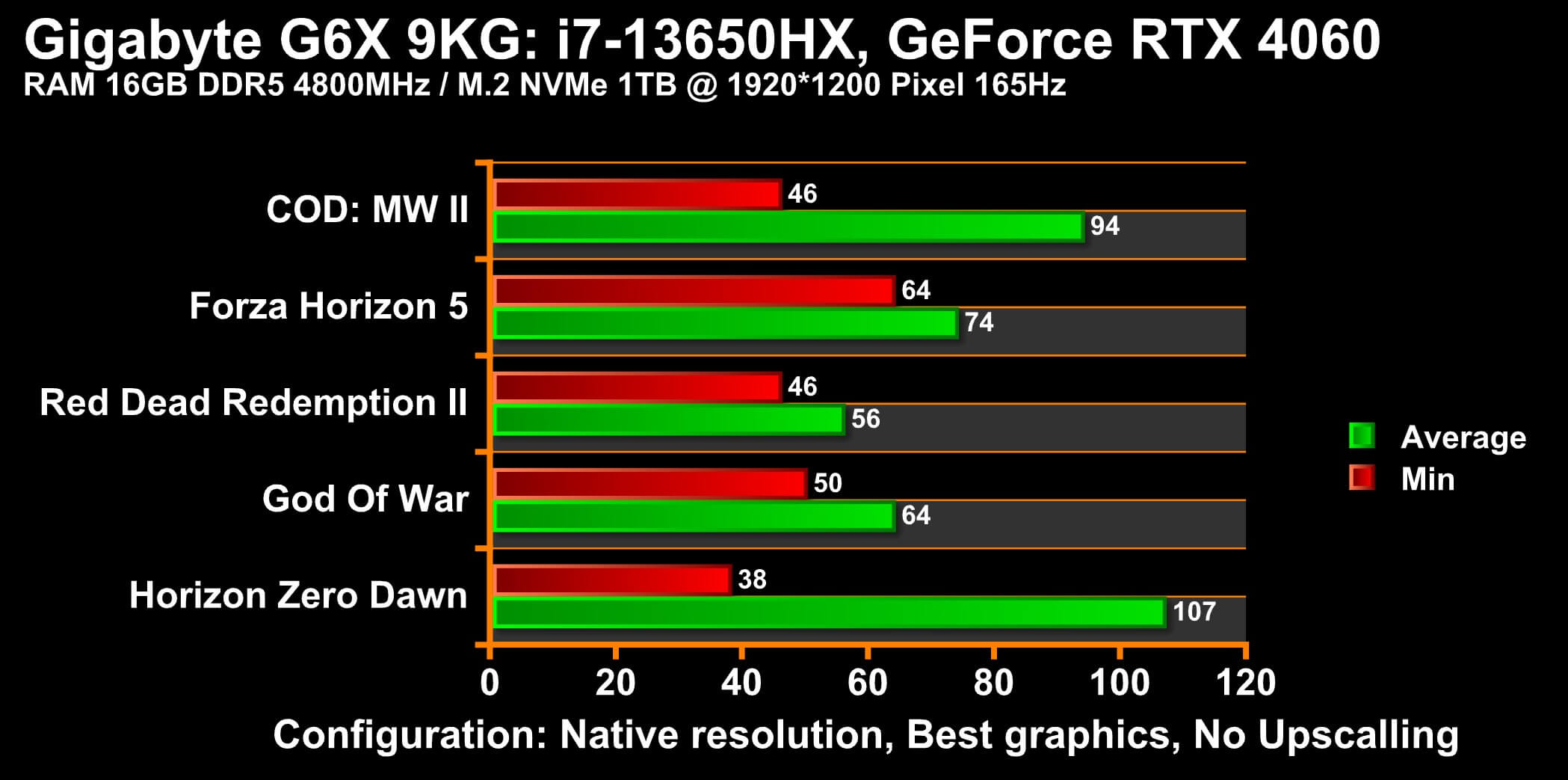
เวลาเล่นเกมบนจอความละเอียด 1080p ปรับกราฟิคสูงสุดทั้งหมดแล้วไม่ใช้ NVIDIA DLSS Upscalling ช่วยเสริม จะเห็นว่าแทบทุกเกมที่นำมาทดสอบจะทำเฟรมเรทเฉลี่ยได้เกิน 60 Fps ทั้งหมด ยกเว้น Red Dead Redemption II ที่ลดลงมาเล็กน้อย เพราะกราฟิคแบบ Favor Quality สูงสุดจะมีรายละเอียดแสงเงาเยอะ ลงรายละเอียดฝุ่นละอองหลายส่วนซึ่งดึงเฟรมเรทให้ตกลงได้ระดับหนึ่งแต่ก็ไม่รบกวนอรรถรสเวลาเล่นเกมมากนัก ถ้าไม่ยี่หระเรื่องนี้ก็ถือว่าเล่นได้ทุกเกม
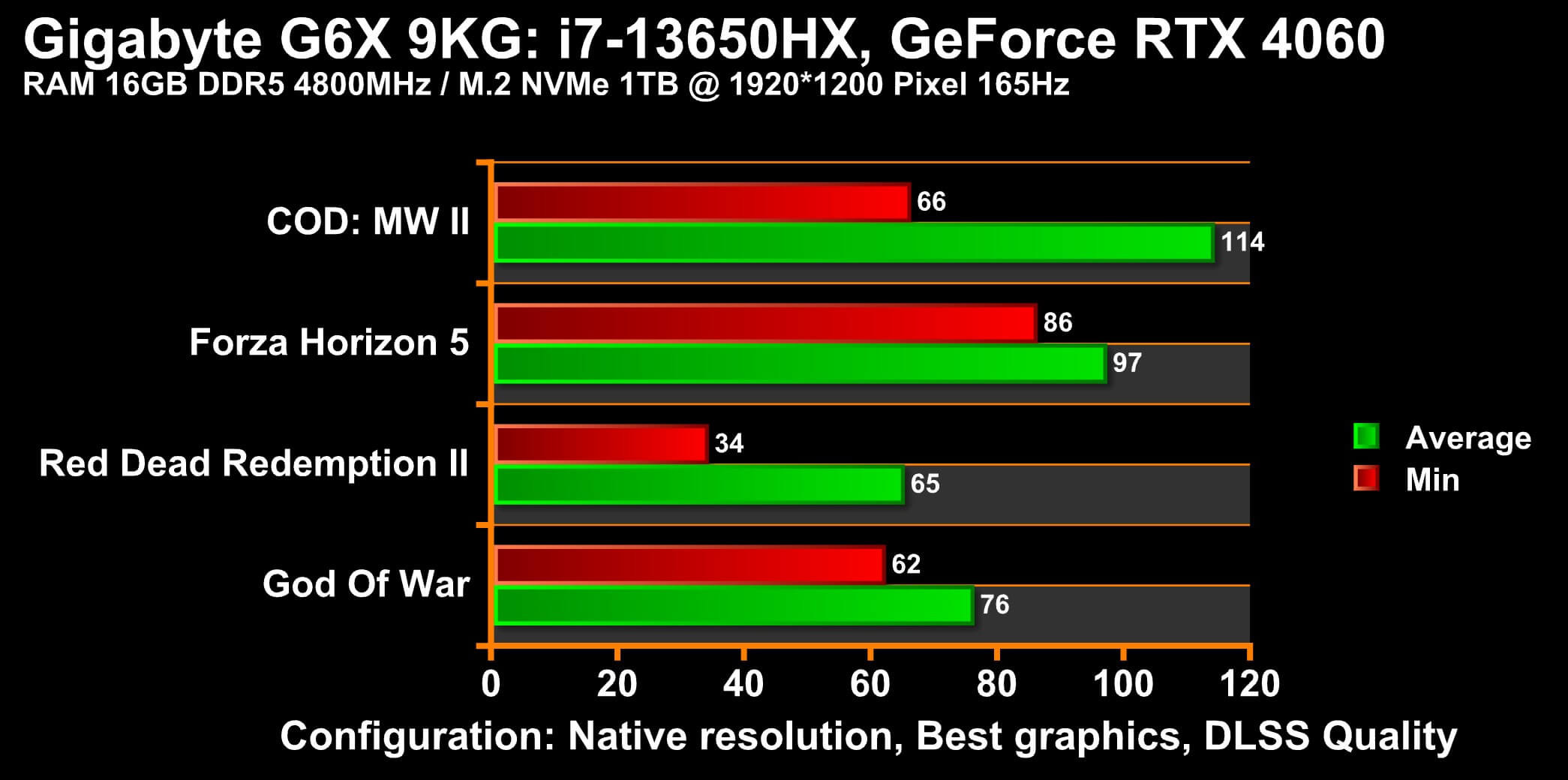
พอเสริมด้วย NVIDIA DLSS Quality ไม่เปิด Frame Generation จะเห็นว่าเฟรมเรทเฉลี่ยทุกเกมเพิ่มขึ้นมาก ถ้าเกมไหนได้ Optimization มาดีก็จะได้เฟรมเรทเพิ่มถึงหลักสิบเฟรม จากการทดสอบรอบนี้บนจอ 1080p ก็ยังทำผลงานได้ระดับนี้ ถ้าเปิดเล่นเกมบนจอ 1440p ก็เล่นได้แน่นอน แล้วจะปรับกราฟิคเปิดลูกเล่นใดๆ เพิ่มก็ทำได้ตามสะดวก

ถ้าประเด็นคืออยากได้โน๊ตบุ๊คเกมมิ่งเอาไว้ทำงานครีเอเตอร์ Gigabyte G6X 9KG ก็น่าลงทุนซื้อมาใช้ แต่ขอบเขตสีหน้าจอยังอยู่ในระดับทั่วไป ไม่ได้แตะ 100% sRGB เหมือนกับรุ่นอื่น จึงควรซื้อหน้าจอแยกมาต่อเพิ่มจะดีกว่า สำหรับผลคะแนนเฉลี่ยจาก PCMark 10 ซึ่งใช้จำลองการทำงานจะทำคะแนนเฉลี่ยได้ 7,488 คะแนน จัดว่าทรงพลังพอทำงานออฟฟิศได้ทุกรูปแบบ ครีเอเตอร์สายตัดต่อแต่งภาพทำโมเดล 3D จะทำผลงานได้ดีมาก
พลังของซีพียู Intel 13th Gen และ NVIDIA GeForce RTX 4060 ใน Gigabyte G6X 9KG นับว่าดีพอให้ครีเอเตอร์เอาไว้เรนเดอร์ภาพและปั้นโมเดล 3D ได้สบายๆ ซึ่งผลทดสอบกับโปรแกรม CINEBENCH แต่ละเวอร์ชั่นจะได้คะแนนดังนี้
- 2024 – ใช้ทดสอบประสิทธิภาพของซีพียูกับจีพียูอย่างหนักพร้อมกัน ได้ GPU 10,120 pts, CPU (Multi-Core) 1,081 pts และ CPU (Single Core) 105 pts
- R23 – ใช้ทดสอบพลังประมวลผลของซีพียูเป็นหลัก มีความละเอียดและแม่นยำสูง ได้คะแนน Multi Core 18,939 pts และ Single Core อีก 1,750 pts
- R20 – ใช้ทดสอบกำลังประมวลผลของซีพียูเป็นหลัก ได้คะแนน CPU 7,198 pts
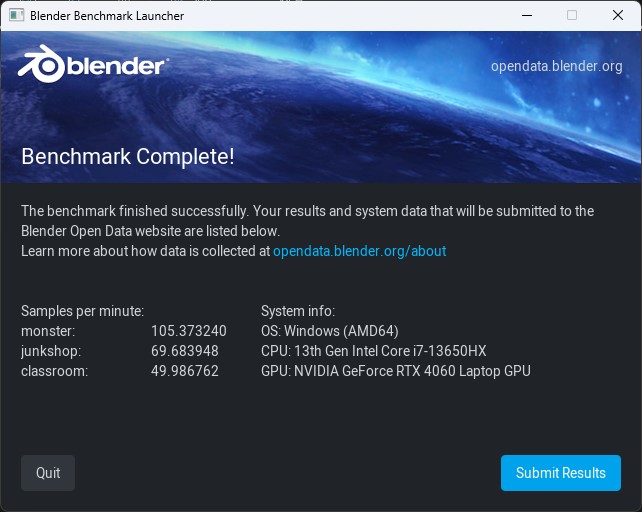
Blender CPU 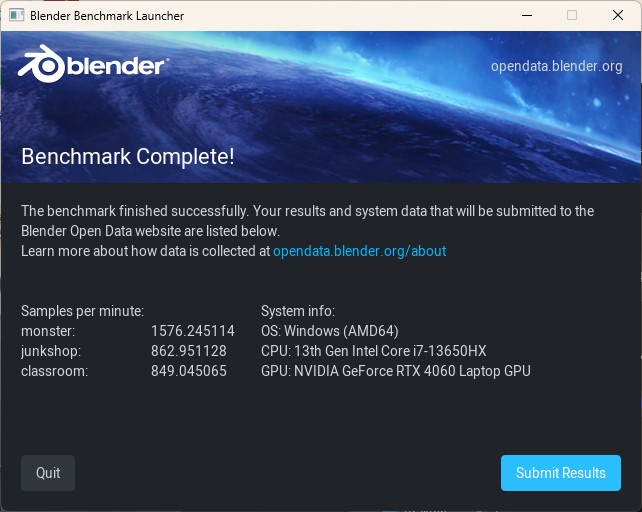
Blender GPU
ถ้าปั้นโมเดล 3D เป็นหลักแล้วทดสอบด้วย Blender Benchmark จำลองความเร็วเวลาปั้นโมเดลว่าสร้างออกมาได้กี่ sample ต่อนาที ยิ่งทำได้มากยิ่งดี โดยในแต่ละการทดสอบจะได้ผลลัพธ์ดังนี้
| การทดสอบและจำนวน sample (ยิ่งมากยิ่งดี) | Blender CPU | Blender GPU |
| monster | 105 | 1,576 |
| junkshop | 69 | 862 |
| classroom | 49 | 849 |
สรุปว่า Gigabyte G6X 9KG นอกจากเล่นเกมบนจอ 1080p~1440p ได้ดีแล้ว ยังเหมาะกับครีเอเตอร์เช่นกัน ถ้าเน้นทำงานตัดต่อภาพและวิดีโอ 4K บ่อยๆ ก็ซื้อเป็นโน๊ตบุ๊คตั้งต้นไว้ทำงานได้เลย แต่อุปกรณ์เสริมแนะนำให้หาหน้าจอขอบเขตสีกว้างอย่างน้อย 100% sRGB ไว้ใช้สักตัว ซึ่งปัจจุบันนี้ราคาหลัก 5~6 พันบาทก็ซื้อมาใช้ได้แล้ว และจะซื้ออุปกรณ์เสริมเพิ่มเติมใดๆ ก็เพิ่มได้
Battery & Heat & Noise

แบตเตอรี่แบบลิเธียมไอออน (Li-ion) ภายใน Gigabyte G6X 9KG มีความจุ 73Whr วัดเป็น Typical Capacity ได้ 4,730mAh และ Rated Capacity 4,550mAh เทียบกับรุ่นอื่นๆ จุราว 53~60Whr แล้วมีความจุเยอะกว่าพอจ่ายไฟใช้งานได้นานขึ้นประมาณ 1~2 ชม. ได้ โดยปกติแล้วแบตเตอรี่ไม่เกิน 65Whr มักจะใช้งานได้ไม่เกิน 4 ชั่วโมง
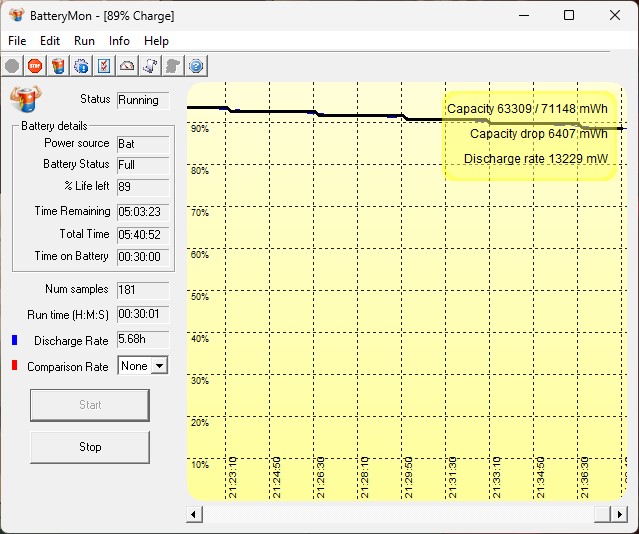
พอตั้งค่าตัวเครื่องลดความสว่างหน้าจอเหลือ 50% และเสียงลำโพงดังเพียง 10% เปิดโหมดประหยัดพลังงานในโปรแกรม Gigabyte Control Center และใช้ Microsoft Edge ดูคลิป YouTube นาน 30 นาที โปรแกรม BatteryMon จะแจ้งว่ายังใช้งานได้อีกราว 5 ชั่วโมง 40 นาที เทียบกับเกมมิ่งโน๊ตบุ๊คในระดับราคาใกล้เคียงกันจะใช้งานได้นานขึ้นราว 1 ชั่วโมง จึงใช้งานตอนเข้าห้องเรียนเลคเชอร์หรือประชุมได้จนจบไม่มีปัญหา แถมยังชาร์จด้วยอะแดปเตอร์ USB-C หรือ Power bank กำลังชาร์จ 65 วัตต์ขึ้นไปชาร์จแล้วทำงานไปได้สบายๆ
ดังนั้นตอนใช้งานแนะนำให้เอาอะแดปเตอร์ GaN ติดกระเป๋าเอาไว้แล้วทิ้งอะแดปเตอร์ประจำเครื่องไว้ติดโต๊ะในบ้านหรือที่ทำงานให้เล่นเกมหรือทำงานได้เต็มประสิทธิภาพและไม่หนักกระเป๋ามาก แนะนำให้หาซื้อรุ่นกำลังชาร์จ 65 วัตต์ขึ้นไปจะชาร์จไฟเข้าแน่นอน

ฮีตไปป์ WINDFORCE Cooling technology ใน Gigabyte G6X 9KG ถึงจะมีท่อไปป์เพียง 3 เส้นพาดไปยังพัดลมระบายความร้อนทั้งสองข้างก็จริง แต่เพลตทองแดงกลับมีขนาดและหน้าสัมผัสใหญ่ครอบคลุมส่วนสร้างความร้อนครบทั้งซีพียู, จีพียูและชิปเซ็ตสำคัญทั้งหมด เวลาทำงานเต็มประสิทธิภาพก็ไม่ร้อนเกินไปและคุมอุณหภูมิสูงสุดให้อยู่ในระดับกำลังดี
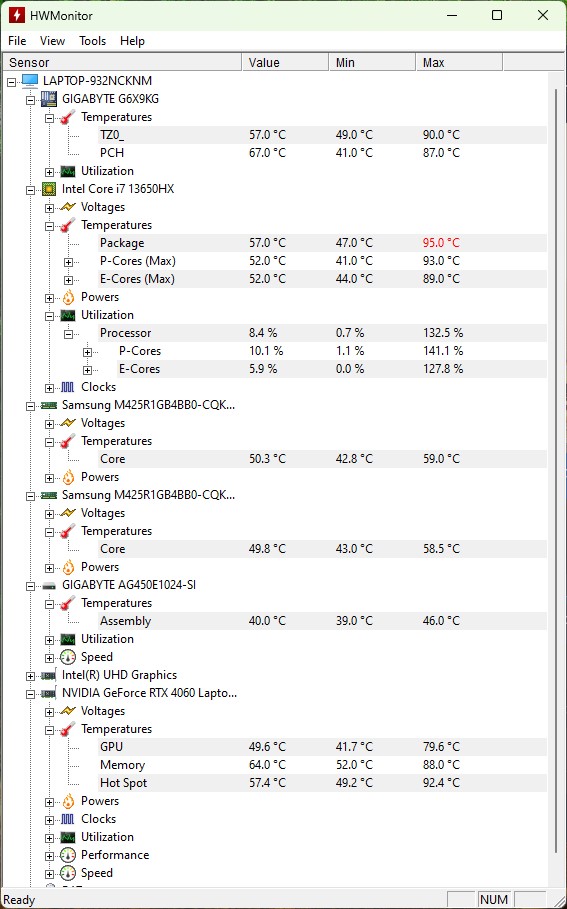
เมื่อเช็คอุณหภูมิของแต่ละชิ้นส่วนภายในเครื่องด้วย CPUID HWMonitor จะเห็นว่า WINDFORCE Cooling technology ยังรักษาอุณหภูมิของทุกชิ้นส่วนไว้ให้ไม่สูงเกินไป จะมีแค่ซีพียูซึ่งอุณหภูมิสูงสุดดีดไปถึง 95 องศาเซลเซียส แต่จะเกิดขึ้นในระยะเวลาสั้นๆ แค่ 1~2 วินาที แล้วลดกลับมาอยู่ช่วง 70~89 องศาเซลเซียสตามเดิม ซึ่งแต่ละชิ้นส่วนจะมีอุณหภูมิดังนี้
| ชิ้นส่วน/อุณหภูมิ | อุณหภูมิต่ำสุด (เซลเซียส) | อุณหภูมิสูงสุด (เซลเซียส) |
| Mainboard | 49 | 90 |
| CPU | 47 | 95 |
| GPU | 41.7 | 79.6 |
| SSD | 39 | 46 |
| RAM (1) | 42.8 | 59 |
| RAM (2) | 43 | 58.5 |
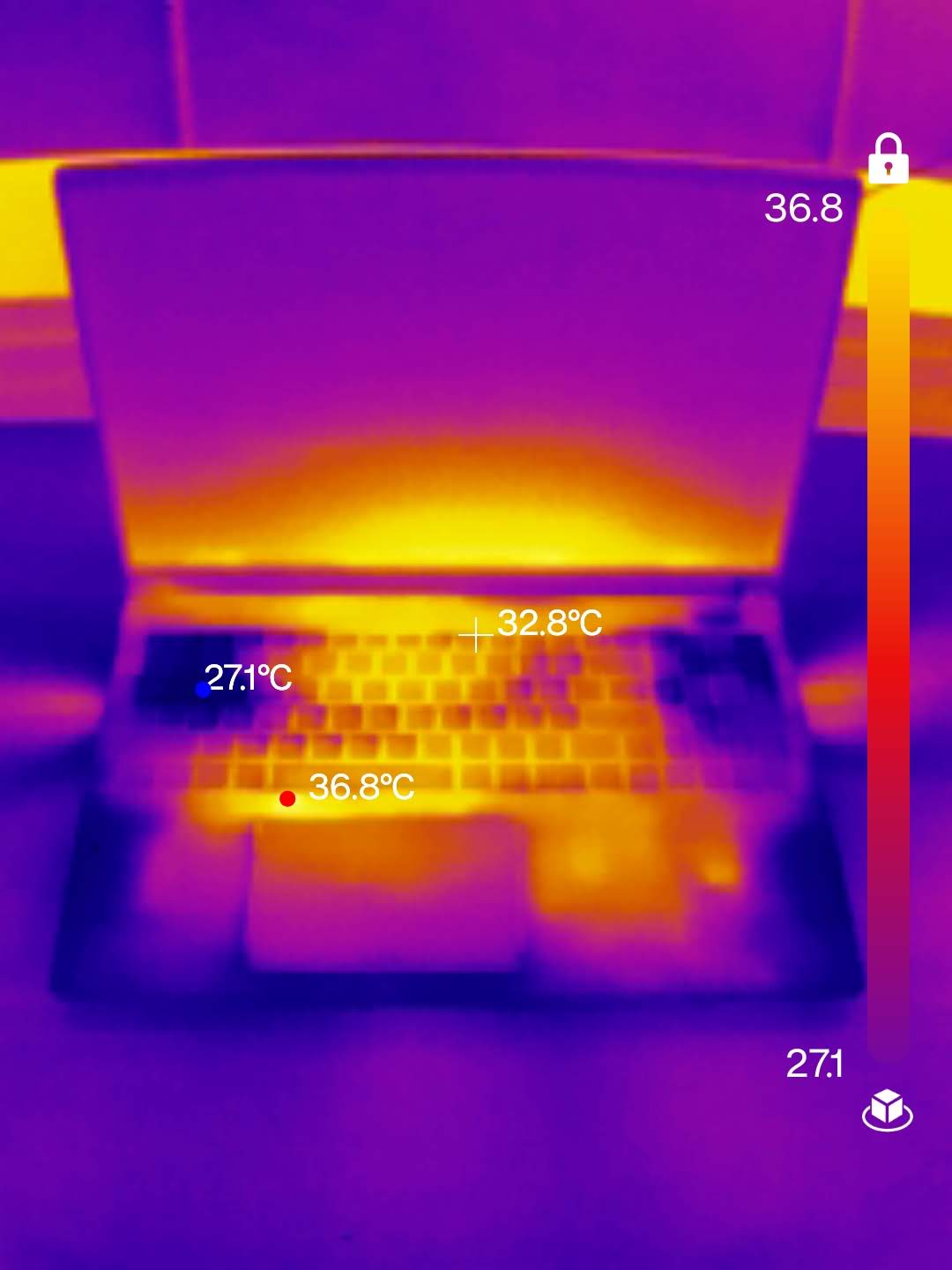
ถึงอุณหภูมิภายในจะสูง แต่ย่านปุ่ม WASD ที่เกมเมอร์วางนิ้วเป็นประจำก็ไม่ร้อนมากแถมคงอุณหภูมิไว้ช่วง 27~28 องศาเซลเซียสได้อย่างต่อเนื่อง จะเห็นว่าโซนร้อนจะเยื้องออกไปแถวปุ่ม T เป็นต้นไปจนเกือบปุ่ม Enter เท่านั้น ถ้าร้อนสุดจะอยู่ตรงปุ่ม Space bar เพียง 36.8 องศาเซลเซียสเท่านั้น เวลาเล่นเกมก็สามารถวางมือได้หรือจะต่อเกมมิ่งคีย์บอร์ดแยกออกมาก็ว่าไปตามสะดวก


เสียงพัดลมเวลารัน Benchmark วัดด้านหน้าเครื่อง 
เสียงพัดลมเวลารัน Benchmark วัดจากด้านข้าง
เสียงพัดลม WINDFORCE Cooling เวลาใช้งานในสถานการณ์ต่างๆ จะดังเพียง 49~50dB และถ้าเล่นเกมหรือรันโปรแกรมทำงานแล้วเสียงจะดังราว 60~68dB เป็นเสียงพัดลมแผดไม่แหลมมาก แถมยังไม่ดังเกิน 80dB จึงเร่งประสิทธิภาพเต็มที่แล้วเล่นเกมต่อเนื่องได้ต่อเนื่องแล้วไม่ก่อปัญหากับโสตประสาทในระยะยาวแน่นอน
User Experience

Gigabyte G6X 9KG เป็นตัวเลือกที่ดีมากหากมีเงินไม่เกิน 50,000 บาท แล้วพีซีหรือเกมมิ่งโน๊ตบุ๊คที่มีเก่าเกินไปจนเริ่มเล่นเกมไม่ไหวอยากเปลี่ยนก็ซื้อมันไปเล่นเกมได้เลย แถมยังอัปเกรดได้เต็มอิ่มไม่ว่าจะเพิ่ม SSD, RAM ก็เพิ่มได้ตามชอบ ส่วนอุปกรณ์อย่างซิลิโคนและน็อตขัน M.2 NVMe SSD จะอยู่ในซองคู่มือของโน๊ตบุ๊ค จะเพิ่มตั้งแต่ซื้อเครื่องหรือไล่ทำทีหลังก็ได้
แม้สเปคมันจะยังเป็น Intel 13th Generation กับการ์ดจอ NVIDIA GeForce RTX 4060 ก็จริง แต่สเปคก็ยังแรงพอใช้เล่นเกมชั้นนำทุกเกมได้สบายๆ ยิ่งใครไม่อยากประกอบเกมมิ่งพีซีน่าจะถูกใจมาก แค่ซื้อมาตั้งค่าตัวเครื่องให้เรียบร้อยแล้วต่อหน้าจอแยกกับเกมมิ่งเกียร์สักชุดก็พอ จากตอนทดสอบเล่นเกมมาก่อนหน้านี้ ถ้าอยากใช้พลังของจีพียูอย่างเดียวแนะนำให้ต่อหน้าจอ 1080p ถ้าต่อจอ 1440p ให้เปิด NVIDIA DLSS Quality เพิ่มสักหน่อยก็พอ เท่านี้ก็เปลี่ยนเจ้า Gigabyte G6X 9KG เป็น Desktop replacement ได้แล้ว
พอเซ็ตไว้แทนเกมมิ่งพีซีก็ยังถอดเครื่องไปทำงานและเข้าเรียนได้เพราะมันเป็นโน๊ตบุ๊คที่มีพอร์ต USB-C Power Delivery ก็ใช้อะแดปเตอร์ GaN กำลังชาร์จ 100 วัตต์ขึ้นไปก็ชาร์จไปทำงานไปได้เลย ถ้ามีของเก่ากำลังชาร์จ 65 วัตต์ก็ใช้ได้เหมือนกันแค่ช้ากว่าเล็กน้อย ตอนหยิบไปใช้แทนโน๊ตบุ๊คเครื่องส่วนตัวก็นั่งทำงานในร้านกาแฟได้สบายๆ ทว่าที่วางข้อมือฝั่งซ้ายจะค่อนข้างแหลมและถ้าใครชอบวางมือแนบเครื่องอาจจะเจ็บแขนอยู่บ้าง ให้ดีควรยกข้อมือลอยขึ้นเล็กน้อยไม่กดน้ำหนักลงไปจะดีสุด
อุปกรณ์เสริมแนะนำให้ซื้อมาใช้ อย่างแรกคือหน้าจอแยกขอบเขตสีกว้างขั้นต่ำ 100% sRGB หากเป็นครีเอเตอร์หรือช่างกล้องตัดต่อวิดีโอและทำภาพ ควบคู่เกมมิ่งเกียร์สักชุดก็เพียงพอแล้ว ลงทุนเพิ่มเติมเพียงไม่กี่พันบาทเท่านั้น แล้วจะอัปเกรดเพิ่มหน่วยความจำในเครื่องเพิ่มอีกทีก็ว่าไปตามชอบเลย
Conclusion & Award

ในงบประมาณ 50,000 บาท หากจะซื้อเกมมิ่งโน๊ตบุ๊คแล้วพกไปทำงานได้ด้วย ตอนนี้ Gigabyte G6X 9KG ก็เป็นคำตอบที่ดีทั้งสเปคตั้งต้นทรงพลังพอเล่นได้ทุกเกมและทำงานได้ดีมาก แค่เพิ่ม RAM อีกนิด SSD อีกหน่อยก็ใช้งานได้อีกนานหรือจะอัดเข้าไปให้เต็มที่ตั้งแต่ซื้อมาก็ว่ากันตามสะดวก แถมลดปริมาณคอมลงไปได้อีกชุด และถ้าอยู่หอพักหรือคอนโดฯ ขอแค่มีโต๊ะเก้าอี้สักชุดหน้ากว้าง 120 ซม. ก็จัดมุมแห่งความสุขได้ แล้วเอาส่วนต่างที่เหลือไปลงอุปกรณ์เสริมต่างๆ ได้ตามสะดวก ถือเป็นภาคต่อของ Gigabyte G5 MD ที่แนะนำต่อแล้วเพื่อนถูกใจซื้อใช้เองก็มีความสุขเช่นกัน
Award

Best Upgradeable
นอกจากเพิ่ม RAM ได้มากสุด 64GB DDR5 เท่าเกมมิ่งโน๊ตบุ๊ครุ่นอื่นในระดับราคาเท่ากันแล้ว Gigabyte G6X ยังมีอินเทอร์เฟส PCIe 4.0×4 ให้เพิ่ม M.2 NVMe SSD อีก 2 ช่อง รองรับความจุมากสุด 4TB ไม่แพ้รุ่นเรือธงจากบางแบรนด์เลย

Best Value
ถ้ากำเงินเอาไว้ 50,000 บาท แล้วอยากได้เกมมิ่งโน๊ตบุ๊คใหม่สักเครื่อง Gigabyte G6X 9KG นับว่าน่าสนใจมาก ซื้อแล้วยังมีเงินเหลือไว้ซื้ออุปกรณ์เสริมมาจัดโต๊ะคอมต่อได้อีก หากมีแผนเปลี่ยนคอมอยู่แล้วซื้อไปไม่ผิดหวัง